Telefoongesprekken op Mac uitschakelen (tijdelijk of permanent)
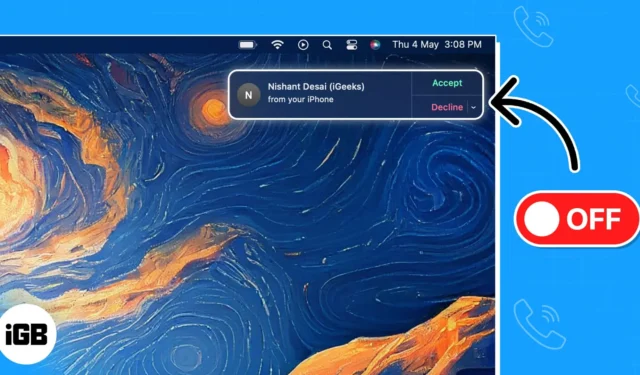
Ik ben dol op hoe gemakkelijk het is om te bellen en gebeld te worden vanaf mijn iPhone wanneer ik op mijn Mac werk. Er zijn echter momenten waarop ik vrij wil zijn van onderbrekingen en me alleen op mijn werk wil concentreren.
Als je een beetje op mij lijkt, heb je geluk, want in dit artikel ga ik je vertellen hoe je telefoongesprekken op Mac kunt uitschakelen, zowel tijdelijk als permanent.
- Telefoongesprekken op Mac tijdelijk uitschakelen
- Hoe telefoongesprekken op Mac permanent uit te schakelen
Telefoongesprekken op Mac tijdelijk uitschakelen
- Klik op het Control Center- pictogram in de Mac-menubalk → Selecteer Focus in de lijst.
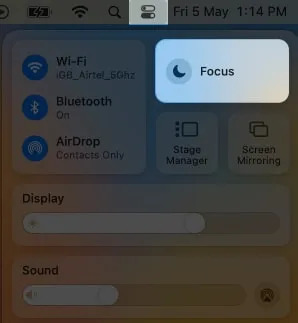
- Kies Niet storen .
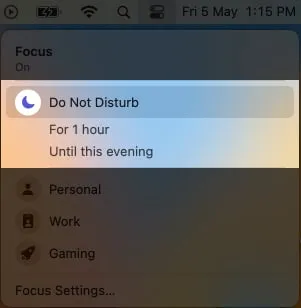
Verder heb je ook de mogelijkheid om te kiezen tussen het gebruik van de focusmodus voor 1 uur of het stilzetten van de oproep tot de avond. Als ik hier meer over wil weten, kun je onze complete gids raadplegen over het gebruik van Control Center op Mac .
Siri gebruiken
- Roep Siri aan vanaf het Launchpad. Je kunt ook “Hey Siri” zeggen als je dit hebt ingesteld.
- Zodra Siri luistert, geeft u het commando: “Schakel Niet storen in tot vanavond op mijn Mac.”
- Nu zal Siri bevestigen dat de functie is ingeschakeld.
Gefeliciteerd met het succesvol uitschakelen van telefoongesprekken op Mac, maar houd er rekening mee dat dit slechts een tijdelijke oplossing is. Scroll naar beneden om een meer permanente oplossing te vinden.
Hoe telefoongesprekken op Mac permanent uit te schakelen
- Start de FaceTime- app op Mac.
- Klik op FaceTime in de menubalk → Instellingen kiezen .
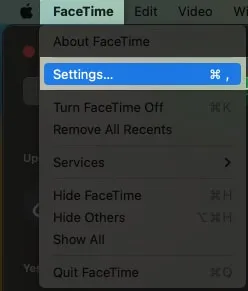
- Zorg ervoor dat u zich op het tabblad Algemeen bevindt → Schakel het selectievakje naast Bellen vanaf iPhone uit .
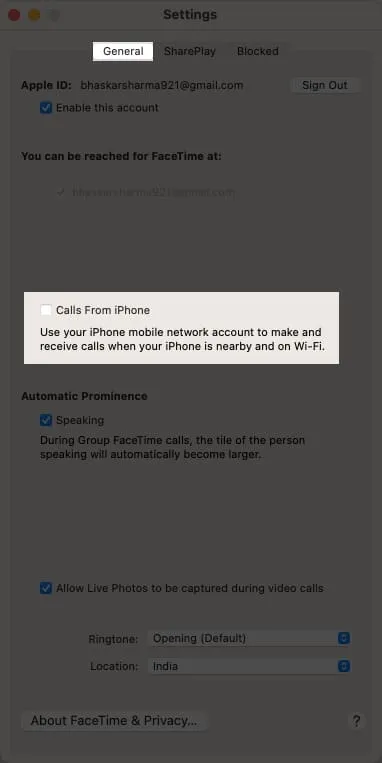
Schakel Mac-telefoongesprekken permanent uit in iPhone-instellingen
- Start Instellingen op uw iPhone
- Selecteer Telefoon .
- Tik op Oproepen op andere apparaten → Schakel de knop naast de naam van je Mac uit .
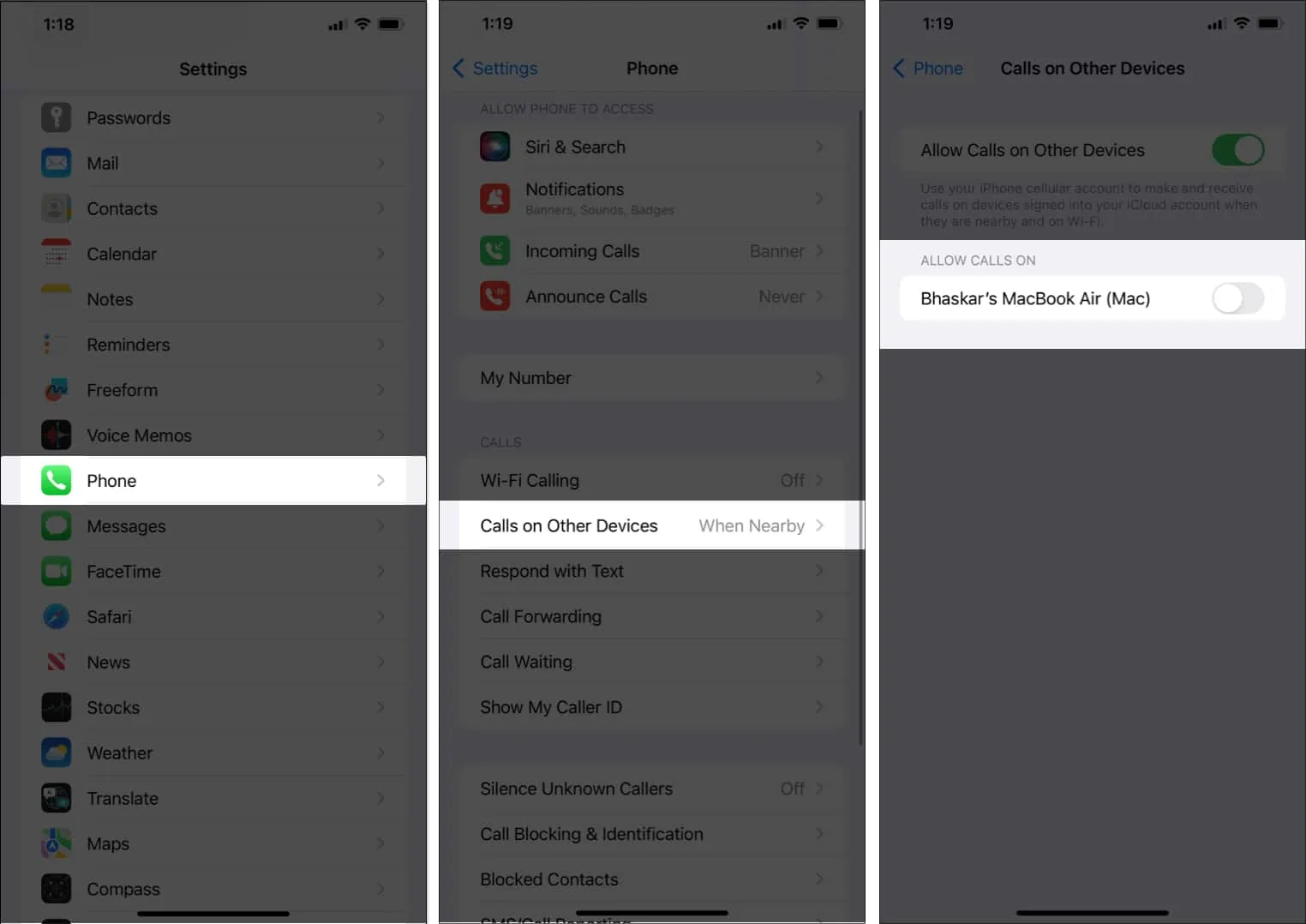
Veelgestelde vragen
Wat gebeurt er met inkomende telefoontjes als ik Mac-telefoongesprekken uitschakel?
Het zoemen van inkomende oproepen op je Mac stopt als je Mac-telefoongesprekken uitschakelt. Uw iPhone ontvangt echter nog steeds normaal oproepen.
Kan ik Mac-telefoongesprekken voor specifieke contacten uitschakelen?
Helaas is er geen vaste methode waarmee u Mac-telefoongesprekken voor bepaalde contacten kunt uitschakelen. Aan de andere kant, als u Mac-oproepen uitschakelt, heeft dit ook invloed op alle inkomende oproepen naar uw iPhone.
Veel rekenplezier!
Ik ben blij dat ik je heb kunnen helpen met de informatie die je nodig hebt om te bepalen hoe je Mac inkomende telefoontjes afhandelt. Volgens mijn ervaring geloof ik dat deze kennis ook je dagelijkse productiviteit en focus kan verbeteren.



Geef een reactie